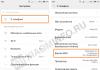Xiaomi mi5 одержання root прав. Отримання прав на Xiaomi. За допомогою яких програм ми не змогли отримати root
Іноді користувачам набридає стандартний інтерфейс MIUI. Також дехто дратує обмеженість фірмової оболонки від Xiaomi. Але для того, щоб щось змінити, потрібно отримати права Суперкористувача (рут-права).
Суперкористувач має право змінювати в операційній системі гаджета все, що здається йому неестетичним. Однак через незнання можна серйозно пошкодити файлову систему смартфона. Тому такий режим не активовано за замовчуванням.
«Суперкористувачі» можуть змінювати у стандартній прошивці апаратів Сяомі майже все. Однак є список можливостей, що надаються root-правами, які будуть корисними практично всім.
- можливість встановлення «кастомної» прошивки;
- можна видалити марні системні програми;
- є можливість настроїти інтерфейс;
- можна підвищити автономність девайсу;
- легко встановити кастомне рекавері.
І це далеко не весь перелік. Рутувати апарат варто хоча б тому, що так він працюватиме набагато краще. Якщо його правильно настроїти. Але в будь-якому випадку наявність рут-прав обіцяє власникам апаратів Ксіаомі багато цікавого.
Як рутувати апарат?
І тому є кілька способів. Все залежить від типу смартфона та року його випуску. Наприклад, власники Xiaomi Redmi 4X, Redmi 5 Plus, Mi Max 2 та пізніших моделей можуть зіштовхнутися з деякими труднощами. Але докладніше про це трохи згодом.

Спосіб №1. Не використовуємо комп'ютер
Для апаратів, випущених до 2015 року, існує дуже простий спосіб отримання рут-прав. Не потрібно використовувати ПК, розблокувати гаджет або якось інакше впливати на його файлову систему. Просто потрібно завантажити програму KingoRoot.
- Отже, завантажуємо "kingoroot.apk" та переміщуємо файл на телефон.
- У налаштуваннях безпеки смартфона дозволяємо установку з невідомих джерел.
- Встановлюємо Kingoroot звичайним способом.
- Запускаємо Kingoroot за допомогою ярлика на робочому столі.
- Натискаємо на велику кнопку з написом Root і чекаємо успішного завершення процесу.
- Якщо з першого разу не вдалося, то повторюємо операцію ще кілька разів.
Варто відразу зазначити, що для таких апаратів, як Redmi Notre 4, 4A, 5S, 5A та A1 такий спосіб не підійде. Встановити рут-права в такий спосіб можна на 3S, 3X, Redmi 3 Pro та інші смартфони тієї ж категорії.

Спосіб №2. Прошиваємо root
Цей варіант підходить тим, хто має смартфон після 2015 року. Права Суперкористувача отримати в цьому випадку набагато складніше. Розробники прикрили всі очевидні лазівки. Тому доведеться вдатися до допомоги комп'ютера.
- Насамперед потрібно розблокувати завантажувач смартфона (Bootloader). Для цього потрібно перейти на сайт en.miui.com/unlock, увійти в обліковий запис Mi і залишити заявку на розблокування апарату (писати потрібно китайською, так що Google Translate в допомогу). Як тільки розблокування буде схвалено, потрібно завантажити з офіційного сайту програму MiUnlock та дотримуватися її інструкцій.
- Після розблокування можна розпочинати наступний етап. Заходимо на сайт https://twrp.me/Devices/ та вибираємо за моделлю свого апарату потрібний образ рекавері. Викачуємо його.
- Тепер качаємо архів ZIP із файлами, необхідними для прошивки root. Знайти його можна за цим посиланням: https://yadi.sk/d/U2vwVVS93F42pT. Переносимо архів у корінь SD-карти.
- У смартфоні включаємо налагодження USB (процес залежить від моделі апарата) і підключаємо його до комп'ютера.
- Повертаємося до файлів рекавері і двічі натискаємо на елемент «Flash.bat». Почнеться прошивка рекавері.
- Після успішного закінчення прошивки вимикаємо апарат. Потім затискаємо одночасно кнопку включення та «гучність +». Чекаємо на запуск рекавері.
- Тепер клацаємо по пункту Install, вибираємо в корені флешки файл Update SuperSU v.2.46.zip і чекаємо закінчення процесу установки.
- Натискаємо на кнопку "Reboot" і перезавантажуємося в робочу систему.
Саме так можна включити рут-права на Xiaomi Mi5, Mi6, Редмі Ноут (всіх версій), 3 Pro та інших апаратах, випущених після 2015 року. Варто відзначити, що ОС Андроїд від цього не постраждає.
Детальна інструкція щодо встановлення кастомного рекавері та отримання прав суперкористувача на Xiaomi Mi5 (Gemini) з розблокованим завантажувачем.
Драйвера та програми
Файли
Увага!
Для встановлення кастомного кавері на пристрої необхідний.
Інструкція із встановлення
Зробити резервні копії всіх необхідних даних та файлів та зберегти їх на комп'ютер, знімний носій або хмару.
Створити в корені диска С: папку з ім'ям « Android».
Вимкнути автентифікацію драйверів.
Windows 7
Під час увімкнення комп'ютера після завантаження BIOS необхідно натиснути клавішу F8. У меню « Додаткові варіанти завантаження» вибрати « Відключення обов'язкового підпису драйверів». Цей спосіб може спрацювати не з першого разу, тому слід повторити дію або відкрити командний рядок від імені адміністратора та ввести дві команди:
« bcdedit.exe /set loadoptions DDISABLE_INTEGRITY_CHECKS»
« bcdedit.exe /set TESTSIGNING ON»
Windows 8
Потрібно натиснути клавіші Win+I, затиснути клавішу Shiftта вибрати пункт «». Якщо комп'ютер увімкнено, вибрати « Діагностика» > « Додаткові параметри» > « Параметри завантаження» > « Перезавантажити». При завантаженні вибрати режим «», натиснувши клавішу F7.
Windows 10
Потрібно затиснути клавішу Shiftта вибрати меню « Пуск» > «». Після завантаження вибрати « Пошук та усунення несправностей» > « Додаткові параметри» > « Параметри завантаження» > « Перезавантажити». Потім вибрати пункт « Вимкнути обов'язкову перевірку підпису драйверів», натиснувши клавішу F7.
Завантажити кастомне рекавері у форматі *.img, перейменувати файл для зручності на « recovery.img» та перемістити до папки «Android». Рекомендується використовувати.
Підключити телефон до комп'ютера через кабель USB.
Рекомендується використовувати оригінальний або кабель гарної якості, а також порт USB 2.0, розташований на материнській платі (для ПК).
Відкрити командний рядок і перейти до створеної папки Android командою « cd c:\Android\(Команди пишуться без лапок).
Переконайтеся, що комп'ютер знаходить пристрій ADB.
Для цього необхідно ввести adb devices» у командний рядок. На запит на телефоні про дозвіл на налагодження по ADB на даному комп'ютері необхідно натиснути « Ok», при цьому обравши пункт « Завжди дозволяти з цього комп'ютера». Якщо пристрій видно, то виводиться текст «List of devices attached» та список усіх пристроїв (наприклад, xxxxxxx device). Якщо ж замість «device» буде написано «offline» або список виявиться порожнім, необхідно оновити ADB, перевірити драйвера/шнур, змінити порт USB/комп'ютер.
Перезавантажте смартфон у режим Fastboot.
Для цього необхідно в командному рядку ввести adb reboot bootloader» або вимкнути його, потім увімкнути із клавішею зменшення гучності. На екрані має відобразитися заєць у шапці-вушанці.
Переконайтеся, що комп'ютер знаходить пристрій у режимі Fastboot.
Для цього необхідно ввести команду fastboot devices». Якщо у відповідь виведеться xxxxxxx fastboot» означає, що телефон підключений правильно. Якщо ж виводиться "waiting for device" або взагалі нічого - необхідно перевірити стан USB-підключення або перевстановити драйвера.
Для встановлення кавері ввести команду « fastboot flash recovery recovery.img».
Після закінчення операції перезавантажити пристрій у режим рекавері командою « fastboot boot recovery.img».
При попаданні в режим кавері необхідно дозволити запис системного розділу свайпом праворуч і відмовитися на запит про введення пароля.
Після цього перезавантажити телефон знову в режим рекавері, вибравши «Reboot» > «Recovery».
Потім зробити резервну копію всіх необхідних розділів, а також розділів "EFS" та "OEM".
Для створення бекапу потрібно натиснути на пункт "Backup", вибрати місце збереження в розділі "Storage", відзначити дані для збереження, зробити свайп зліва направо та дочекатися завершення операції.
Після цього зайти в меню Mount» та активувати розділ « Data».
Якщо розділ "Data" не монтується або його взагалі немає, значить потрібно відформатувати внутрішню пам'ять.
УВАГА!
Ця операція зітре всі ваші файли на внутрішній пам'яті телефону. Настійно рекомендується створити резервні копії всіх необхідних даних на знімний носій або ПК, у тому числі і бекап розділів.
Для форматування розділу « Data» потрібно зайти в « Wipe» > « Advanced Wipe» та активувати пункти « Data» та « Internal Storage».
Перейти в меню "Settings" та на першій вкладці "General" прибрати галочку з пункту "Promt to install TWRP app if not installed".
Знову перезавантажте телефон у режим рекавері, вибравши «Reboot» > «Recovery».
Якщо відформатовано пам'ять, потрібно буде заново скопіювати архів для встановлення прав суперкористувача MagiskRoot та утиліту MagiskManager для керування дозволами у внутрішню пам'ять пристрою.
Для цього в рекавері потрібно вибрати меню Mount і натиснути кнопку Enable MTP в правому нижньому кутку. Потім підключити телефон до ПК і перенести файл у пам'ять смартфона.
Перейти в меню «Install», знайти та вибрати архів MagiskRoot.zip та підтвердити встановлення файлу свайпом зліва направо.
Після завершення інсталяції перезавантажити телефон у систему, вибравши «Reboot» > «System».
Якщо було виконано скидання даних розділу «Data», то перше завантаження може зайняти до 15-20 хвилин.
- поділитися
Спочатку у користувача немає прав адміністрування, проте отримати такі, виявивши терпіння, можна. Насамперед слід зазначити, що всі запропоновані варіанти та додатки на отримання root прав не є офіційними та застосовувати їх доведеться виключно під свою відповідальність. Щоб уникнути некоректної роботи та можливих несправностей, важливо дотримуватися інструкцій уважно та суворо покроково.
Тим не менш, після отримання рута користувач може користуватися вагомими привілеями в налаштуванні та керуванні операційної системи пристрою. У тому числі з'являється можливість прискорювати продуктивність смартфона, розганяючи його процесор або відключаючи непотрібні йому програми та служби системи, що споживають енергію батареї задарма. Встановлення програмного забезпечення користувача, можливість видалити додаткові програми та доступ до кореневої папки в цілому – це основна мета з отримання адміністраторських прав.
Більше того, застосування програм, завдяки яким можна отримати root права на Xiaomi Mi, дозволяє здійснювати вільне перемикання між картами провайдерів та операторів, що особливо зручно для тих, хто буває за кордоном та потребує придбання місцевої SIM.
Кастомний рекавері
Що стосується інструкцій щодо того, how to root Mi, тобто, як отримати root права безпосередньо на Xiaomi Mi5, для початку необхідно скопіювати всю важливу інформацію користувача. Далі, зайшовши до кореневого диска C на персональному комп'ютері або ноутбуку, слід створити окрему папку, назвавши її "Android"(Без лапок).

Відключаємо в системі Windows 7 процес перевірки справжності драйверів, що завантажуються в систему. Робиться це так:
- У момент увімкнення комп'ютера після того, як BIOS завантажиться, тиснемо кнопку F8;
- На моніторі ПК обов'язково з'явиться функціональне меню з додатковими способами завантаження, в якому слід натиснути на вимкнення перевірки машиною наявності підписів драйверів.
Якщо описаний варіант з першого разу не спрацював, не потрібно хвилюватися та нервувати, повторіть процес ще раз. Втім, можна скористатися й іншим способом, відкривши рядок команд від імені адміністратора та безпосередньо скопіювавши в її тіло рядки:
- exe /set loadoptions DDISABLE_INTEGRITY_CHECKS (введення без знаків пунктуації наприкінці);
- exe/set TESTSIGNING ON.

Для ОС Windows 8 процедура дещо інша. Потрібно одночасно затиснути кнопки Winі I, потім Shift. Вибрати з розділу вимкнення, що з'явився, слідом перезавантаження. Коли комп'ютер увімкнеться, тиснемо діагностику, слідом меню додаткових параметрів, завантажувальних, та клацаємо "Перезавантажити". Потім у момент наступного завантаження комп'ютера або ноутбука вибираємо відключення перевірки підпису драйверів своєчасним натисканням кнопки F7.
Для операційної системи новішої, Windows 10, потрібно затиснути клавіші Shift, робимо вибір у меню послідовно: «Пуск», . При подальшому автоматичному завантаженні аналогічно вибираємо пошук та усунення наявних несправностей, потім пункт додаткових (він так і називається) параметрів, завантажувальних параметрів та перезавантаження. Відключаємо режим перевірки драйверів, натиснувши кнопку F7.
Даруємо подарунки
Подальші кроки
Щоб отримати рут права на Мі 5, доведеться витратити чимало часу. Після вимкнення перевірки драйверів:

- Завантажуємо програму та встановлюємо її (не потрібно цього робити, якщо встановлено програму Mi PC Suite, пункт 9 теж слід пропустити);
- Завантажуємо та розпаковуємо у створену раніше папку Androidфайл;
- Завантажуємо, формат.img і перейменовуємо його в "recovery.img", переміщаючи в папку Android;
- Завантажуємо архів, щоб стало доступним отримання прав супер користувача, та копіюємо його на згадку про пристрій;
- Активуємо розділи заводського розблокування, режиму Fastboot та налагодження USB зі смартфона в розділі розробника;
- Запускаємо програму Mi Flash, тиснемо кнопку Next, щоб формально встановити необхідні драйвери, погоджуємося з їх подальшою установкою і чекаємо закінчення процесу, натискаючи в кінці кнопку End;
- Підключаємо Сяомі Мі 5 до персонального комп'ютера через кабель USB;
- Відкриваємо в комп'ютері командний рядок, переходимо до створеної папки Androidшляхом введення команди "cd c:\Android\"(команди копіюємо уважно, без лапок, точок, ком та інших знаків пунктуації в кінці);
- Перевіряємо, чи знайшов комп'ютер смартфон, вводячи в командну адмін рядок "adb devices", тиснемо в телефоні «Ок»і «Дозволяти завжди з цього ПК»;
- Перезавантажуємо смартфон у режим Fastboot шляхом введення в командну адмін рядок "adb reboot bootloader".

Не варто поспішати, щоб не пропустити якийсь із пунктів. Це довго, але отримання в результаті root прав на Xiaomi Mi 5 варто.
Завершальний етап
Після того, як переконаєтеся у виявленні смартфона комп'ютером та переведення Мі 5 у Fastboot режим, вводимо команду "fastboot devices". Якщо все, що раніше було зроблено без відхилень від написаного на екрані, має висвітитися коректне повідомлення з текстом "xxxxxxx fastboot". Коли ж бачите фразу "waiting for device"або нічого не змінилося, потрібно здійснити перевірку стану підключення кабелю USB або перевстановити його драйвери.
Заключні етапи для Xiaomi Mi5 та Root:

- Вводимо у рядок фактичного адміністраторського командування "fastboot flash recovery recovery.img";
- Перезавантажуємо смартфон Мі 5 після закінчення процесу в режим рекавері шляхом ручного вбивання "fastboot boot recovery.img";
- Дозволяємо записи системних розділів свайпом праворуч і відмовляємося від пароля;
- Робимо резервне копіювання розділів (тиснемо Backup, вибираємо, куди копіювати – Storage);
- Заходимо до пункту Mountта активуємо функціонал машинного меню Data.
Після всього описаного вище отримуємо довгоочікувані права супер користувача (Root Mi 5). Остаточні кроки для активації Root на Xiaomi за допомогою рекавері:
- Тиснемо Install, щоб встановити файл;
- Шукаємо та вибираємо Update SuperSU архів (якщо з пам'яті користувач його видалив у результаті форматування, завантажити заново);
- Підтверджуємо встановлення свайпом зліва направо;
- Перезавантажуємо смартфон після закінчення установки шляхом кліка по Rebootі слідом System.
Отримуй свої адміністраторські права та користуйся. Однак якщо на екрані раптом виникає запит від TWRP, краще відмовитися від своєї витівки та залишити все, як є і не замислюватись про права. Якщо процес зупинився на 50 відсотках, потрібно зайнятися переустановкою драйверів.
Детальна інструкція щодо встановлення кастомного рекавері та отримання прав суперкористувача на Xiaomi Mi 5s Plus (Natrium) з розблокованим завантажувачем.
Драйвера та програми
Файли
Увага!
Для встановлення кастомного кавері на пристрої необхідний.
Інструкція із встановлення
Зробити резервні копії всіх необхідних даних та файлів та зберегти їх на комп'ютер, знімний носій або хмару.
Створити в корені диска С: папку з ім'ям Android.
Вимкнути автентифікацію драйверів.
Windows 7
Під час увімкнення комп'ютера, після завантаження BIOS, натисніть клавішу F8. У меню "Додаткові варіанти завантаження" вибрати "Відключення обов'язкового підпису драйверів". Цей спосіб може спрацювати не з першого разу, тому слід повторити дію або відкрити командний рядок від імені адміністратора та ввести дві команди:
"bcdedit.exe /set loadoptions DDISABLE_INTEGRITY_CHECKS"
"bcdedit.exe /set TESTSIGNING ON"
Windows 8
Потрібно натиснути клавіші Win+I, натиснути клавішу Shift і вибрати «Вимкнути» > «Перезавантаження». Якщо комп'ютер увімкнено, виберіть «Діагностика» > «Додаткові параметри» > «Параметри завантаження» > «Перезавантажити». При завантаженні виберіть режим «Вимкнути обов'язкову перевірку підпису драйверів», натиснувши клавішу F7.
Windows 10
Виберіть «Пуск» > «Вимкнути» > «Перезавантаження», щоб затиснути клавішу Shift. Після завантаження виберіть «Пошук та усунення несправностей» > «Додаткові параметри» > «Параметри завантаження» > «Перезавантажити». Потім вибрати пункт "Вимкнути обов'язкову перевірку підпису драйверів", натиснувши клавішу F7.
Завантажити кастомне рекавері у форматі *.img, перейменувати файл для зручності в "recovery.img" та перемістити в папку "Android". Рекомендується використовувати.
Підключити телефон до комп'ютера через кабель USB.
Рекомендується використовувати оригінальний або кабель гарної якості, а також порт USB 2.0, розташований на материнській платі (для ПК).
Відкрити командний рядок і перейти до створеної папки Android командою "cd c:\Android\" (команди пишуться без лапок).
Переконайтеся, що комп'ютер знаходить пристрій ADB.
Для цього необхідно ввести adb devices в командний рядок. На запит на телефоні про дозвіл на налагодження по ADB на даному комп'ютері необхідно натиснути «OK», вибравши пункт «Завжди дозволяти з цього комп'ютера». Якщо пристрій видно, то виводиться текст «List of devices attached» та список усіх пристроїв (наприклад, xxxxxxx device). Якщо ж замість «device» буде написано «offline» або список виявиться порожнім, необхідно оновити ADB, перевірити драйвера/шнур, змінити порт USB/комп'ютер.
Перезавантажте смартфон у режим Fastboot.
Для цього необхідно в командному рядку ввести "adb reboot bootloader" або вимкнути його, потім увімкнути із клавішею Зменшення Гучності. На екрані має відобразитися заєць у шапці-вушанці.
Переконайтеся, що комп'ютер знаходить пристрій у режимі Fastboot.
Для цього необхідно ввести команду fastboot devices. Якщо у відповідь виведеться "xxxxxxx fastboot" значить телефон підключений правильно. Якщо ж виводиться "waiting for device" або взагалі нічого - необхідно перевірити стан USB-підключення або перевстановити драйвера.
У командному рядку введіть "fastboot flash recovery recovery.img".
Після завершення операції перезавантажте пристрій у режим рекавері командою fastboot boot recovery.img.
При попаданні в режим кавері необхідно дозволити запис системного розділу свайпом праворуч і відмовитися на запит про введення пароля.
Після цього перезавантажити телефон знову в режим рекавері, вибравши «Reboot» > «Recovery».
Потім зробити резервну копію всіх необхідних розділів, а також розділів "EFS" та "OEM".
Для створення бекапу потрібно натиснути на пункт "Backup", вибрати місце збереження в розділі "Storage", відзначити дані для збереження, зробити свайп зліва направо та дочекатися завершення операції.
Після цього зайти в меню Mount і активувати розділ Data.
Якщо розділ "Data" не монтується або його взагалі немає, значить потрібно відформатувати внутрішню пам'ять.
УВАГА!
Ця операція зітре всі ваші файли на внутрішній пам'яті телефону. Настійно рекомендується створити резервні копії всіх необхідних даних на знімний носій або ПК, у тому числі і бекап розділів.
Для форматування розділу "Data" потрібно зайти у "Wipe" > "Advanced Wipe" та активувати пункти "Data" та "Internal Storage".
Перейти в меню "Settings" та на першій вкладці "General" прибрати галочку з пункту "Promt to install TWRP app if not installed".
Знову перезавантажте телефон у режим рекавері, вибравши «Reboot» > «Recovery».
Якщо відформатовано пам'ять, потрібно буде заново скопіювати архів для встановлення прав суперкористувача MagiskRoot та утиліту MagiskManager для керування дозволами у внутрішню пам'ять пристрою.
Для цього в рекавері потрібно вибрати меню Mount і натиснути кнопку Enable MTP в правому нижньому кутку. Потім підключити телефон до ПК і перенести файл у пам'ять смартфона.
Перейти в меню «Install», знайти та вибрати архів MagiskRoot.zip та підтвердити встановлення файлу свайпом зліва направо.
Після завершення інсталяції перезавантажити телефон у систему, вибравши «Reboot» > «System».
Якщо було виконано скидання даних розділу «Data», то перше завантаження може зайняти до 15-20 хвилин.
- поділитися
Як отримати root права на Xiaomi Mi5Xне витративши гроші на сервісний центр? Прочитайте інструкцію, створену генієм Android розробки. Перш ніж приступити до справи, рекомендуємо докладніше ознайомитися з термінологією.
Що таке root права і як їх отримати на андроїд
Це ваші привілеї в операційній системі Android, що дозволяють робити будь-які дії з програмами та системою:
- Встановлення програм не в пам'ять пристрою.
- Тонка настройка системи.
- Оптимізація енергозбереження.
- Переміщення / видалення системних програм та редагування системних файлів.
- Повна кастомізація пристрою.
- overclocking процесора.
- А також інші здібності.
Отримуємо root на Xiaomi Mi5X
Практично всі інструкції це 1-2 дії в програмі та кілька хвилин очікування. Впорається навіть новачок. Якщо у вас виникли проблеми або щось не вийшло, напишіть коментар із докладним поясненням ситуації.
Через Rootkhp Pro 2.2


Через ZYKURoot 2.2
Програма відносно нова в порівнянні з іншими, але також проста у використанні, дізналися про неї суто випадково, із завданням справилося добре.


За допомогою Kingroot APK без комп'ютера

За допомогою Kingroot на ПК


За допомогою яких програм ми не змогли отримати root
Не використовуйте такі утиліти:
Як перевірити root на Xiaomi Mi5X
Будемо використовувати відомі програми, завантажити які можна з Google Play, наприклад:
- Root Checker.
- Advanced Root Checker.
Як прошити Xiaomi Mi5X
Спочатку перерахуємо випадки, коли користувачі оновлюють прошивку на Android
- Смартфон не хоче вмикатися;
- Постійне перезавантаження, глюки, проблеми з батареєю;
- Щоб відновити зі стану «цегла»;
- Власнику захотілося встановити іншу прошивку.
Покрокове керівництво
- Завантажте архів на ПК і розпакуйте, у ньому міститься текстова інструкція та утиліта для прошивки даної моделі;
- Відкрийте інструкцію howto.txt та виконуйте всі вказівки по порядку.
Завантажити архів + прошивку можна нижче, ви можете вибрати:
Повний hard reset android
Найшвидший варіант
Відкриваємо «налаштування» → «відновлення та скидання» → «скидання налаштувань» → «скинути налаштування телефону».
Скидання за допомогою секретних кодів
Коди набираються у меню набору номера. Коди можуть не спрацювати, це залежить від виробника телефону та конкретної моделі.
- *2767*3855#
- *#*#7780#*#*
- *#*#7378423#*#*
Якщо ви щасливий власник Android 8.1 Oreo (у вас встановлена чи ви самі встановили). Використовуйте таку інструкцію:
Зайдіть у «Параметри» → «Система» → «Скинути» → «Скинути до заводських настройок». Готово!
Використовуючи Recovery
Вимикаємо апарат, затискаємо кнопку увімкнення та гучність вгору, так ми потрапляємо в меню Recovery. Альтернативні варіанти:

Використовуючи кнопки збільшення та зменшення гучності, перейдіть до «Wipe data / factory reset» і клацніть кнопку вимкнення для підтвердження. Потім оберіть і підтвердіть Yes - delete all user data, потім оберіть Reboot system now. Все готово.
Як бачите, не треба платити гроші сервісним центрам, все можна зробити самому, використовуючи нашу інструкцію.
Відгук про Xiaomi Mi5X
На століття зараз не роблять, цей телефон хоч і добре зроблений прослужить не більше 5 років, а потім треба міняти на новий. З плюсів можна відзначити гарний гучний динамік, швидкість роботи програм та відмінний зв'язок.